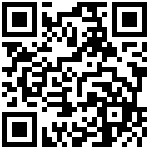8.远程开门
由小程序管理员开通有“远程开门”模块权限的用户,可以在线操作人行设备的“一键开门”,查看设备实时视频,操作车行设备的遥控学习、云台控制、录制回放等功能。
8.1 一键开门
在【远程开门】模块,点击设备的“一键开门”按钮,即可操作远程开门,操作成功远程开门后,在【操作记录】-【开门记录】内可以查看远程控制开门记录信息。
8.2 蓝牙开门
在【远程开门】模块,人脸门禁、密码+刷卡+蓝牙一体网络门禁等人行设备类型,支持蓝牙开门。
点击设备的“蓝牙开门”按钮,可以通过手机蓝牙与设备连接进行开门,在【操作记录】和【开门记录】可以查看蓝牙开门记录信息。
注意:
1.蓝牙开门需要用户手机打开“蓝牙”和“位置(定位)”功能,且须设备配置有WIFI/蓝牙一体硬件模块;
2.蓝牙开门功能,设备不需要接入互联网,通过用户手机蓝牙连接进行开门。
8.3 视频开门
8.3.1远程开门
在【远程开门】模块,人脸门禁、门控相机、环境相机、车牌门控相机等设备类型支持查看实时视频识别对应人员后,可以远程控制开门
相关的操作记录,在【操作记录】-【开门记录】内可查看到远程控制开门记录及抓拍图的信息。
注意:
1.人脸识别终端、门控相机、车牌门控相机等人行及车行设备类型,支持视频开门功能,其他设备类型可能不支持,其中门控相机、车牌门控相机远程开门,对应门须提前完成遥控器按键学习。
2.获取视频功能依赖IOT2.0物联网设备平台的流媒体服务,请确保设备联网正常以及未修改设备默认配置的物联网平台;
8.3.2视频电子放大
所有可看到视频的设备,在“视频开门”界面内,可使用双手放大或缩小视频画面。
8.3.3遥控学习及遥控器开门
在【远程开门】模块,门控相机、环境相机、车牌门控相机等车行设备类型,支持在【视频开门】界面,学习完成对应门的遥控器后,可以代替门开门用的遥控器,使用网络控制开门,不再受遥控距离的限制,并最多支持学习8个门的遥控器,可1控8门。
学习门的遥控器的方法如下:
1.点击“车行设备”模块,打开某台车行设备的视频页面,长按10秒“开”、“停”、“关”中的任意键,进入与遥控器的学习页面;
2.在学习的页面,点击需要学习遥控器的按键进行学习,例如:学习遥控器的“开”键,同时长按遥控器的“开”按钮,在点手机页面的“开”进行学习,学习成功页面会返回成功提示。
3.门的遥控器学习完成,退出学习模式。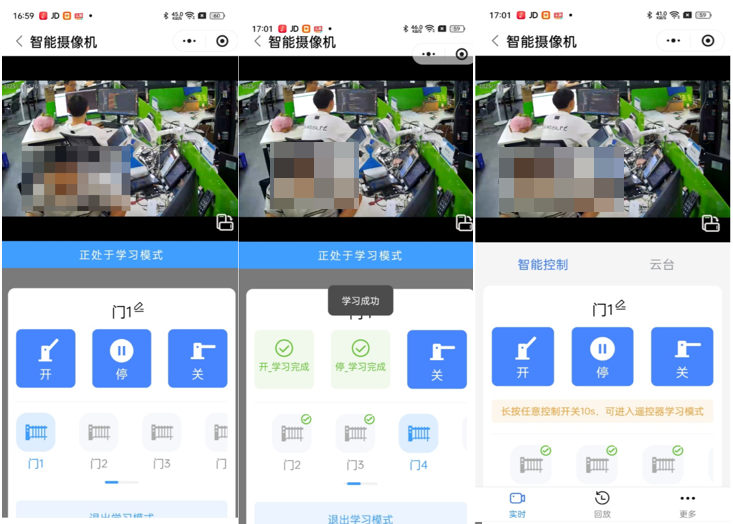
注意:
1.学习门控相机某个门的遥控按键时,建议须先学习“开”,然后再完成其他按键的学习,如先学习了其他按键,再学习“开”,将会清空其他已学习了的按键;
2.门控相机学习遥控器成功,设备蜂鸣器长响一声,学习遥控器失败,长响3声;开门成功,设备蜂鸣器短响一声,未学习遥控器或开门超时,设备蜂鸣器长响3声;
支持学习的遥控器频段如下:
注意::不支持学习加密了的遥控器。
8.3.4 云台控制
球机款门控相机类型,可以进行上、下、左、右四个方向的云台控制,支持遥感控制及按键长按或短按步进控制。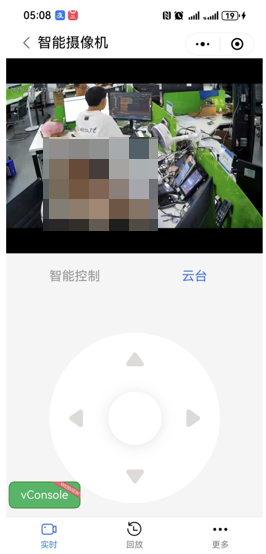
8.3.5 录制回放
车行设备支持ONVIF协议,可通过NVR录像设备对门控相机、环境相机、车牌门控相机等设备的实时监控视频进行录制,当相机内部插入了已提前格式化了的TF存储卡,将自动进行本地化录制及录制回放,录像存储于存储卡内。回放已录制好的视频时,允许对录像按照每30s间隔进行快进或快退。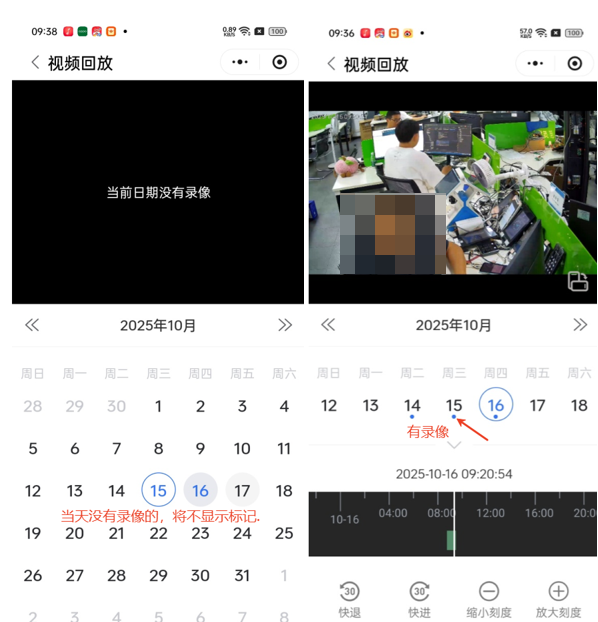
注意:
1.未格式化的存储卡,将无法进行录制,插入存储卡前,请将存储卡接入读卡器,在电脑上将存储卡提前格式化成FAT32文件系统格式;
2.连接设备网线,电脑浏览器内输入设备IP,用户名及密码均输入admin,进入设备的WEB,在”基本设置”-“存储管理”-“存储管理”内也可以进行格式化;
3.插入已格式化了的存储卡后,设备将自动开始录制,请勿插拔存储卡,以免造成存储卡异常,录像数据可能会出现丢失。
4.自动录制的视频将以1280X720的分辨率进行录制,每1小时进行分段,未录制完成的,将不显示录制的视频。
8.3.6 更多-补光模式及补光调节
在相机的更多设置内,可对补光模式及补光灯的亮度进行设置。
智能补光:通过红外传感器检测环境光线变化,自动控制补光灯的亮度及进行画面模式切换,默认为全彩画面。
手动补光:可手动控制补光灯的开启;
关闭补光:关闭相机补光灯。
补光亮度:默认亮度最低,用户可以手动调节补光灯的亮度。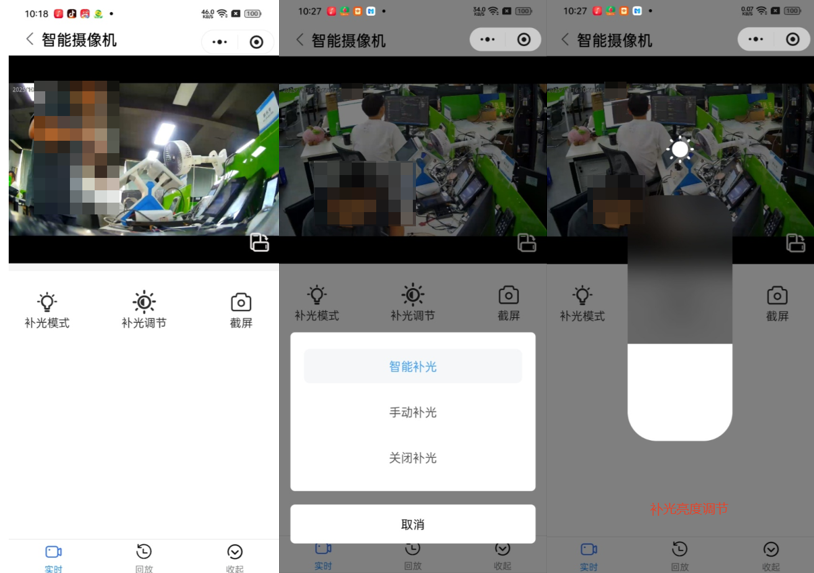
8.3.7 更多-截图
门控相机、环境相机、车牌门控相机等可查看实时监控视频的设备,可以进行画面截图,保存于手机本地。
最后编辑:郭乐平 更新时间:2025-12-04 10:27